Datorită eliberării lui macOS Monterey , Apple a introdus suport complet AirPlay pe Mac, ceea ce înseamnă că acum puteți AirPlay continut dintr-un iPhone sau iPad direct pe Mac-ul dvs. sau chiar de pe un Mac pe altul.

Cu Monterey instalat, Mac-ul tău poate funcționa și ca AirPlay 2 sursă de difuzoare, permițându-vă să transmiteți în flux muzică sau podcasturi fără fir de pe un dispozitiv Apple pe un Mac sau să utilizați computerul ca difuzor secundar pentru sunetul în mai multe camere.
Următorii pași vă arată cum să AirPlay muzică și video de pe un dispozitiv iOS pe Mac. Rețineți că AirPlay pe Mac funcționează numai cu MacBook Pro 2018 sau o versiune ulterioară sau MacBook Air , 2019 sau mai târziu iMac sau Mac Pro , iMac Pro și 2020 sau mai târziu Mac mini . De asemenea, veți avea nevoie de dispozitivele dvs. iOS pentru a rula iOS 15 sau mai târziu: vă puteți înregistra pe dispozitiv accesând Setări -> General -> Actualizare software ).
Cum să difuzați muzică de pe iOS pe Mac
- Asigurați-vă că Mac-ul dvs. este pornit și că sunteți conectat la macOS folosind același cont Apple ca dispozitivul iOS.
- Începeți să redați o melodie sau un podcast pe & zwnj; iPhone & zwnj; sau & zwnj; iPad & zwnj ;.
- Apasă pe AirPlay pictograma din interfața media a aplicației.
- Selectați Mac-ul dvs. din lista de AirPlay dispozitive.
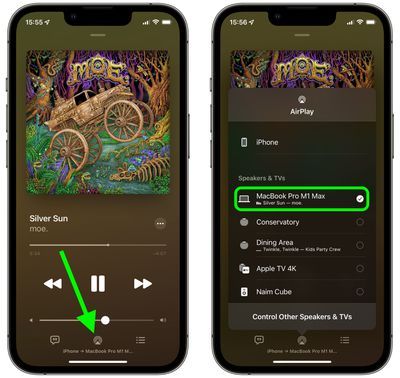
Muzica sau podcastul ar trebui să înceapă să fie redată prin difuzoarele Mac-ului sau prin orice difuzoare externe conectate la Mac.

Puteți controla redarea pe Mac deschizând Centrul de control prin pictograma barei de meniu din colțul din dreapta sus al ecranului.
Cum să redați videoclipuri de la iOS pe Mac
- Asigurați-vă că Mac-ul dvs. este pornit și că sunteți conectat la macOS folosind același cont Apple ca dispozitivul iOS.
- Începeți să redați un videoclip pe & zwnj; iPhone & zwnj; sau & zwnj; iPad & zwnj ;.
- Apasă pe AirPlay pictograma din interfața media a aplicației.
- Selectați Mac-ul dvs. din lista de AirPlay dispozitive.
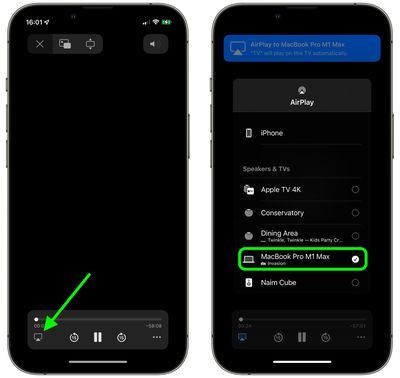
Videoclipul ar trebui să fie redat automat pe ecranul Mac-ului dvs. în modul ecran complet. Puteți controla redarea direct pe Mac, mutând mouse-ul și selectând comenzile de redare de pe ecran.
Breviar înrudit: macOS Monterey
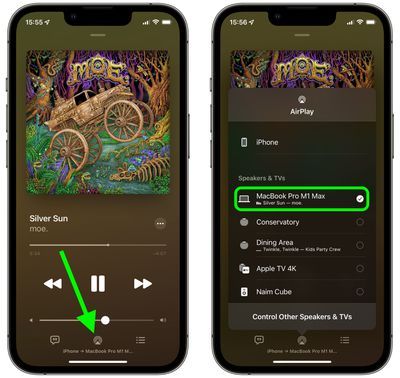
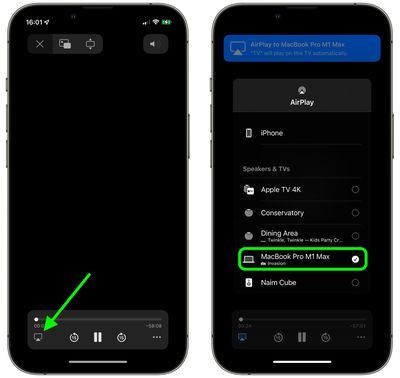
Posturi Populare